In ambiente Windows, il sistema operativo ci mette a disposizione diverse tipologie di finestre, delle interfacce con il quale possiamo dialogare con il sistema per adempiere in modo rapido ed efficace a tutte le funzioni disponibili.
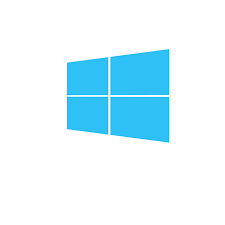
Lo scopo di queste finestre varia a seconda delle operazioni che dobbiamo eseguire e anche gli elementi al loro interno possono variare o, a seconda dell’applicativo utilizzato, trovarsi in luoghi diversi.
In questa lezione analizzeremo le varie tipologie e gli elementi che potremo incontrare nella loro navigazione.
Tipologie di finestre Windows
Le finestre standard
La finestra standard è l’interfaccia base che contiene gli strumenti principali di ogni tipologia di finestra e che saranno sempre presenti. All’interno di una finestra standard troviamo a partire dall’alto:
- 1. Barra del titolo
2. Schede della barra multifunzione o Ribbon
3. Parte del testo o elenco
4. Barra di stato
Nota: Nei sistemi operativi da Windows 8 e successivi la barra dei menu è stata sostituita dalla barra multifunzione, conosciuta come Ribbon.
Nota: Su windows 11, la barra dei menu e simile alla barra dei menu che conoscevamo fino a windows 7, con la differenza che per ogni menu per accedere alla sua funzione basta premere la barra spazziatrice.
Barra del titolo
La barra del titolo è posta nella parte superiore di ogni finestra e ne identifica il nome e spesso, se l’opzione dei percorsi viene attivata, indica anche l’ubicazione nel pc.
Nella parte sinistra si trova un’icona che, se attivata con il mouse, apre il menu della barra del titolo che permette di ridimensionare la finestra, spostarla, chiuderla.
Questo menu corrisponde ai 3 pulsanti che si trovano nella parte destra e può essere aperto tramite tastiera premendo contemporaneamente i tasti ALT + barra spaziatrice.
La barra multifunzione o Ribbon
Questa barra è costituita da più schede. Possiamo interagire con essa premendo il tasto Alt ed esattamente veniamo posizionati nella Scheda Home.
Ci si sposta tra le varie schede con le rispettive combinazioni di tasti, oppure, dopo averci portato il focus con Alt, con le frecce orizzontali per navigare tra le varie schede.
All’interno di ogni scheda si utilizza il Tab per passare da un elemento al successivo. L’aggiunta del tasto Shift al Tab permette di tornare indietro negli elementi. Analizzeremo successivamente in modo più dettagliato la barra multifunzione.
Elenco o campo testo
Nella parte centrale della finestra possiamo trovare degli elementi o, nel caso di Editor di testo, dei campi dove poter digitare.
Quando apriamo una cartella, ad esempio l’utente o la cartella Documenti, gli elementi all’interno sono contenuti nel Campo elenco. Questi elementi, a seconda della visualizzazione impostata dall’utente, possono cambiare nelle posizioni e nella forma.
Dalla voce Visualizza è possibile personalizzare la grafica delle finestre, in questo caso del campo Elenco, potendo impostare Icone grandi, piccole, una visualizzazione ad elenco o a dettagli.
Barra di stato
La barra di stato raccoglie informazioni importanti sugli elementi della finestra, alcune impostazioni tipo lo Zoom, o il numero degli elementi stessi.
In un editor di testo possiamo trovare il numero della pagina, il font del carattere con le sue dimensioni, gli errori ortografici e altre informazioni.
La barra di stato è modificabile ed è l’utente che può decidere a proprio piacimento cosa far visualizzare. Per modificare questa barra, sarà sufficiente utilizzare il tasto destro del mouse sopra la barra stessa, o, dopo averci portato il Focus (F6 o Control + Tab), attivare il menu contestuale.
In alcuni casi e con alcuni programmi, questa barra può non essere presente o nascosta.
FINESTRE DI DIALOGO
Questa tipologia di finestra consente di dialogare con il computer e ci permette di dare informazioni e impostazioni al programma che la contiene.
Per uscire da qualsiasi finestra di dialogo sarà sufficiente premere il tasto ESC.
A differenza delle finestre standard, le finestre di dialogo non contengono nessuna barra dei menu e nessun Ribbon.
Ci sono diversi elementi in una finestra di dialogo e diversi modi di operare oltre che il mouse. Gli elementi sono:
- 1. PULSANTI DI OPZIONE. Una serie di pulsanti che indicano delle opzioni e che sono raggruppati tra loro all’interno di una piccola finestra (finestra gruppo). Di queste opzioni noi ne possiamo scegliere solo una. Tra i pulsanti di opzione, rappresentati da un cerchio bianco dove viene inserito un piccolo pallino nero, ci spostiamo con le frecce verticali.
2. CASELLE DI CONTROLLO. Queste caselle ci danno delle opzioni singole che noi possiamo solo attivare o disattivare con la barra spaziatrice. Vengono rappresentate da un quadrato bianco dove viene inserita una virgoletta.
3. LISTE DI RIEPILOGO A TENDINA. In questo elemento troviamo una lista in verticale sul quale poter scegliere le opzioni. Le liste si aprono con freccia giu o con ALT + FRECCIA GIU e si scorrono con le frecce verticali. Quando abbiamo scelto l’opzione premiamo Invio per confermare. In alcuni casi, nel primo campo è anche possibile digitare il valore desiderato.
4. AREE DI EDITAZIONE. Sono dei campi dove possiamo editare, modificare, correggere e cancellare del testo. Questi campi possono cambiare a seconda dell’applicativo utilizzato. I comandi di navigazione nel testo di Windows rimangono identici per tutti gli applicativi di editazione quali Microsoft Word, Blocconote, Wordpad, OpenOffice.
5. PULSANTI. Sono dei pulsanti che si attivano premendo Invio o barra spaziatrice, e permettono di confermare o annullare le varie scelte operate all’interno della finestra di dialogo. I pulsanti: OK, Annulla, Avanti, Indietro, Applica, Salva, Non Salvare, Conferma, sono quelli che incontreremo più spesso.
6. PAGINE TABULATE. All’interno della finestra di dialogo possiamo trovare più pagine che compongono la finestra e che scorreremo con la combinazione di tasti CTRL + TAB. Ogni pagina tabulata ha un suo nome e contiene i suoi elementi per effettuare le scelte.
FINESTRE DI MESSAGGIO O DI AVVERTENZA.
Sono quelle finestre che il sistema operativo ci presenta e sulle quali noi non possiamo fare nessuna scelta ma solo confermarne la lettura. In queste finestre appaiono messaggi di avvisi o di errore. Nella maggior parte dei casi è presente il pulsante OK che premuto con la barra spaziatrice o l’Invio, consentono di chiudere la finestra.